Jak zamienić Raspberry Pi w stację radiową Discord


Prowadzisz serwer Discord i chcesz urozmaicić życie swojej społeczności? Wyobraź sobie ciągły przepływ muzyki, ożywiające rozmowy i tworzące nastrój dla Twojego serwera. Za pomocą Raspberry Pi możesz stworzyć całodobową stację radiową przesyłaną strumieniowo bezpośrednio do kanału głosowego. Więc zacznijmy!
Wymagania sprzętowe i programowe
Aby zamienić Raspberry Pi w stację radiową Discord, musisz upewnić się, że masz odpowiedni sprzęt i oprogramowanie.
Głównym wymaganiem jest Raspberry Pi o mocy obliczeniowej wystarczającej do uruchomienia środowiska komputerowego. Jest to konieczne, ponieważ naszą stacją radiową Discord będziemy zarządzać za pomocą oprogramowania GUI (Kenku FM – więcej o tym wkrótce). Używam najnowszego Raspberry Pi 5 z 8 GB RAM, ale starsze Raspberry Pi 4 z 4 GB RAM również radzi sobie skutecznie.
Gorąco polecam instalację systemu operacyjnego Raspberry Pi na Raspberry Pi, ponieważ jest on zoptymalizowany pod kątem sprzętu i zapewnia przyjazne dla użytkownika środowisko graficzne.
Teraz, gdy masz już gotowy sprzęt i oprogramowanie, przejdźmy do konfiguracji stacji radiowej Discord!
Zainstaluj Kenku FM na swoim Raspberry Pi
Aby skonfigurować stację radiową Discord, musisz zainstalować Kenku FM, aplikację komputerową zaprojektowaną tak, aby udostępnianie muzyki na serwerze Discord było tak proste, jak to tylko możliwe. Dzięki Kenku FM możesz udostępniać lokalną muzykę, a nawet pliki audio z witryn takich jak YouTube i Spotify.
Gotowe pliki binarne dla Kenku FM można znaleźć na oficjalnej stronie internetowej kenku.fm lub na stronie wydań w serwisie GitHub . Najlepsze jest to, że możesz zapłacić dowolną cenę, która Ci odpowiada, w tym 0 USD. Jeśli używasz systemu operacyjnego Raspberry Pi, musisz pobrać wersję dla Debian ARM. Dostępna jest również wersja ARM dla systemów operacyjnych opartych na Red Hat.
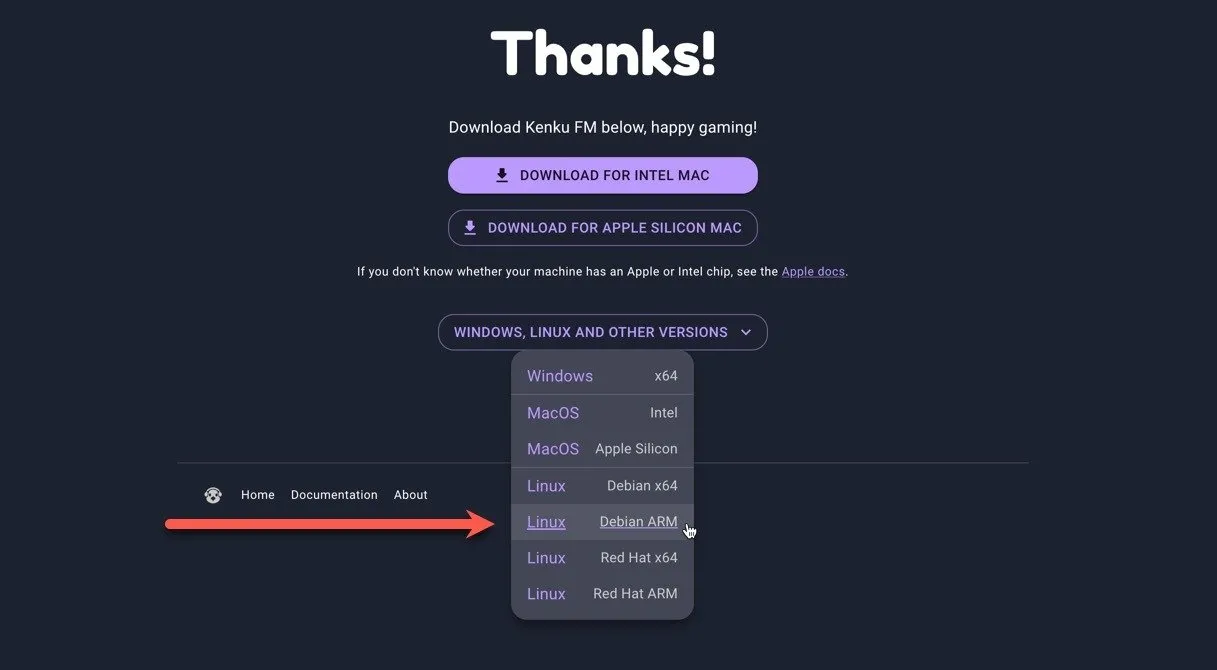
Po pobraniu pliku. deb, kliknij go prawym przyciskiem myszy i wybierz opcję Instalacja pakietu . Pojawi się okno potwierdzenia i będziesz musiał kliknąć Zainstaluj, aby kontynuować.
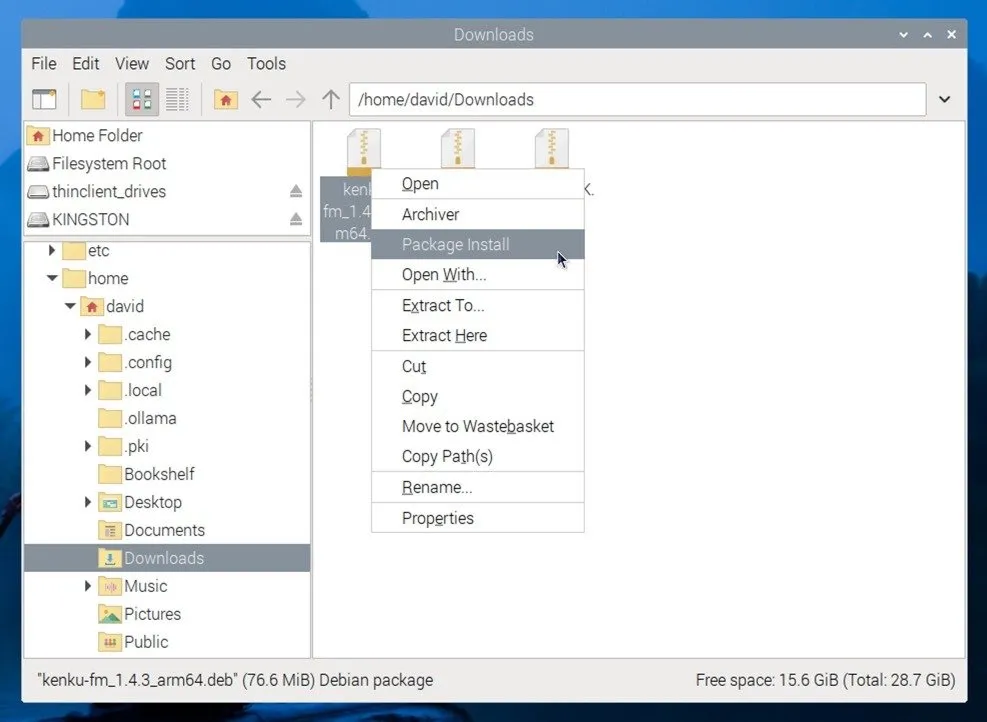
Po instalacji powinieneś móc znaleźć Kenku FM w sekcji Akcesoria w menu Raspberry Pi (ikona w lewym górnym rogu).
Połącz Kenku FM ze swoim serwerem Discord
Zakładając, że kanał głosowy, który chcesz zamienić w stację radiową, już istnieje (jeśli nie, możesz postępować zgodnie z oficjalną instrukcją , jak go utworzyć), kolejnym krokiem jest połączenie Kenku FM ze swoim serwerem Discord. Aby to zrobić, musisz utworzyć aplikację Discord i niestandardowego bota, a następnie skonfigurować niezbędne zakresy i uprawnienia.
Najpierw otwórz portal programistów Discord i zaloguj się na swoje konto Discord. Kliknij przycisk Nowa aplikacja w prawym górnym rogu, nazwij nową aplikację i kliknij przycisk Utwórz .
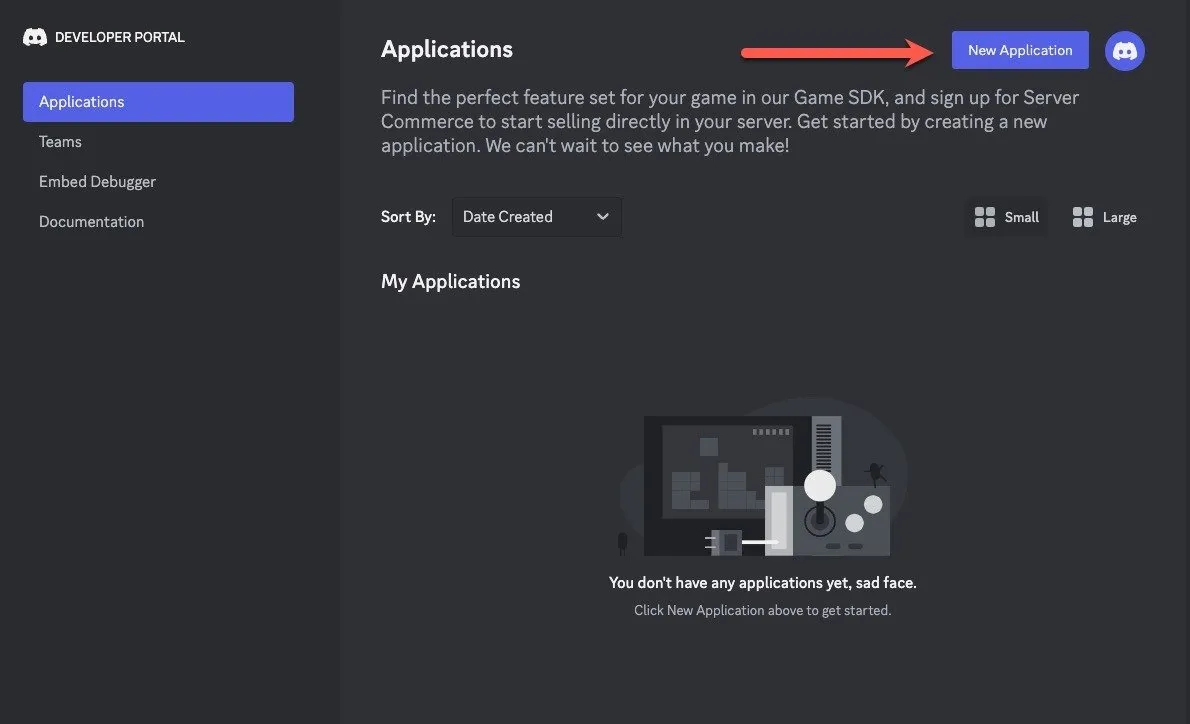
Następnie otwórz stronę ustawień bota . Jeżeli bot jeszcze nie istnieje, kliknij przycisk Dodaj bota i potwierdź klikając Tak, zrób to! Następnie możesz wybrać ikonę dla bota, nadać mu unikalną nazwę i odznaczyć opcję Public Bot , aby ograniczyć liczbę osób, które mogą dodać tego bota do serwera.
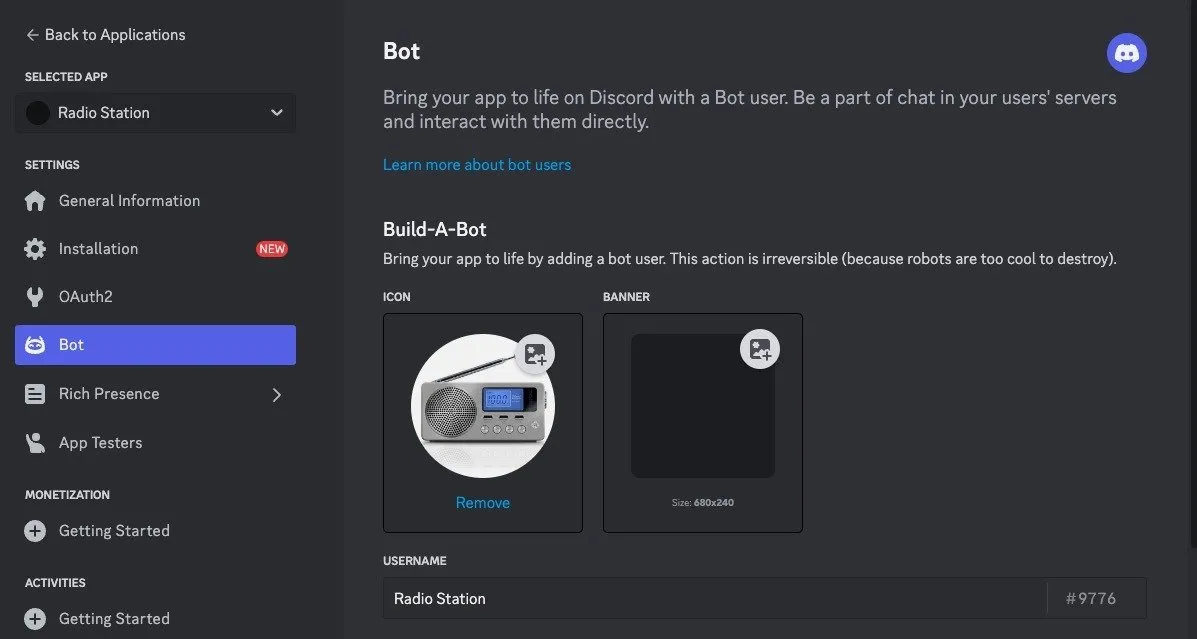
Teraz przejdź do strony ustawień OAuth2 , przewiń w dół do generatora adresów URL OAuth2 i włącz zakres bota w sekcji Zakresy . Przewiń w dół do sekcji Uprawnienia botów i włącz uprawnienia Połącz i Mów głosowo w obszarze Uprawnienia głosowe . Na koniec przewiń do samego końca i skopiuj wygenerowany adres URL.
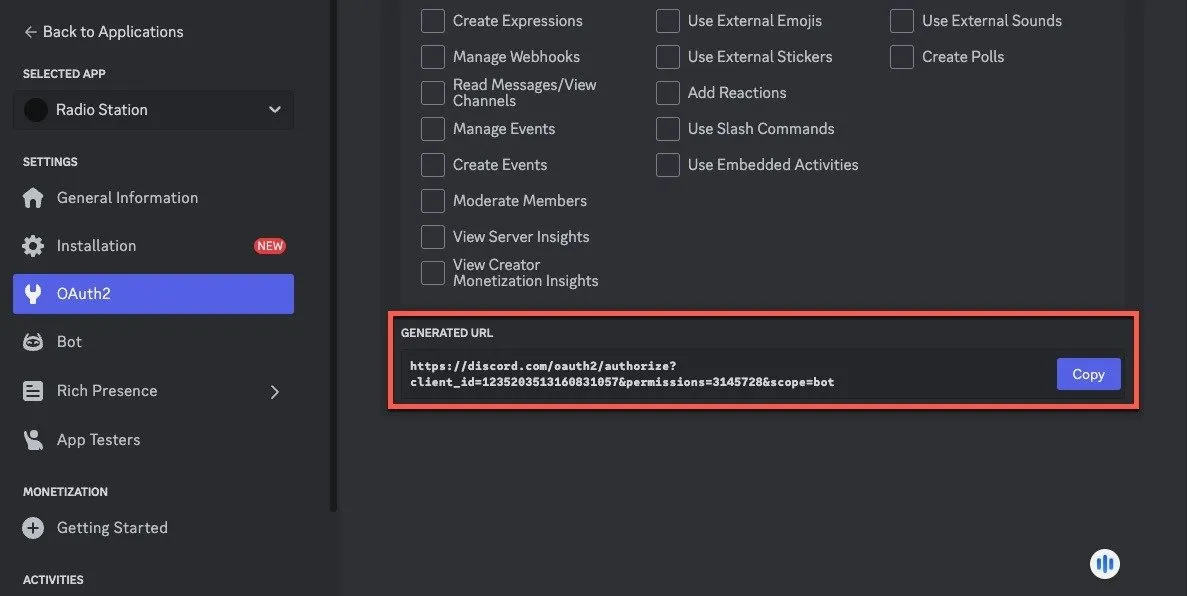
Aby dodać nowego bota do serwera Discord, na którym ma on być używany, wklej link skopiowany w poprzednim kroku do swojej przeglądarki internetowej. Wybierz serwer, do którego chcesz dodać swojego bota, kliknij przycisk Kontynuuj , a następnie kliknij przycisk Autoryzuj . W razie potrzeby uzupełnij Captcha.
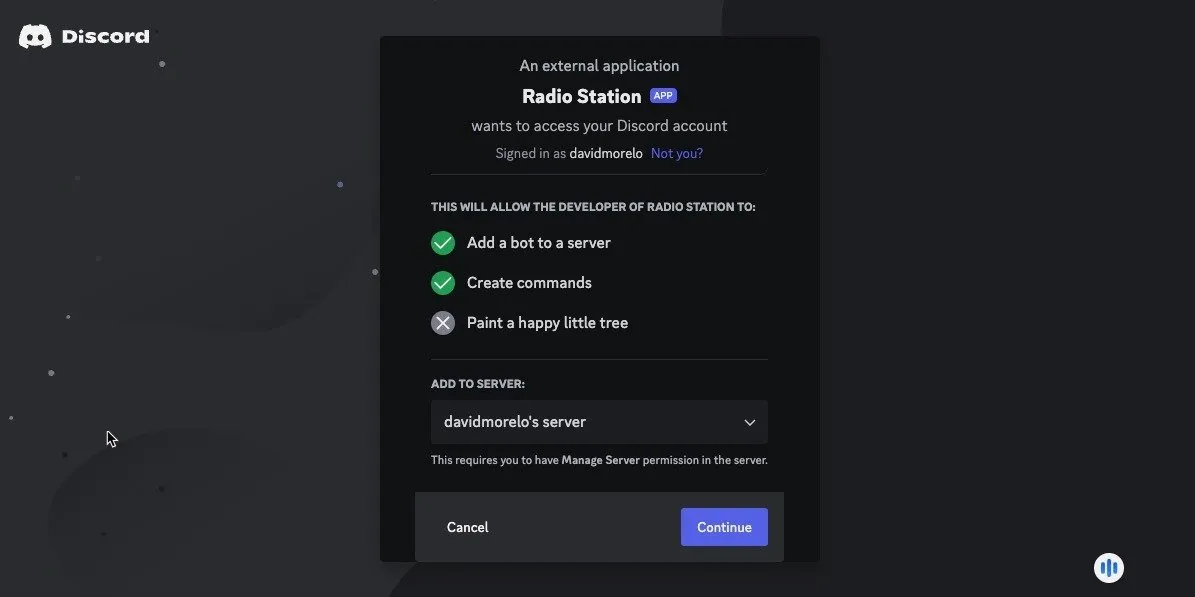
Używanie Kenku FM do prowadzenia stacji radiowej Discord
Masz teraz bota Discord na swoim serwerze z uprawnieniami do odtwarzania dźwięku w kanałach głosowych. Aby zapewnić botowi muzykę do odtwarzania, musisz skopiować token bota (przejdź do strony ustawień bota i kliknij Resetuj token, aby wygenerować swój token po raz pierwszy) i dodaj go do Kenku FM (otwórz ekran ustawień i wklej swój token w polu tokenu ). Następnie możesz kliknąć przycisk Połącz i ponownie uruchomić aplikację Kenku FM.
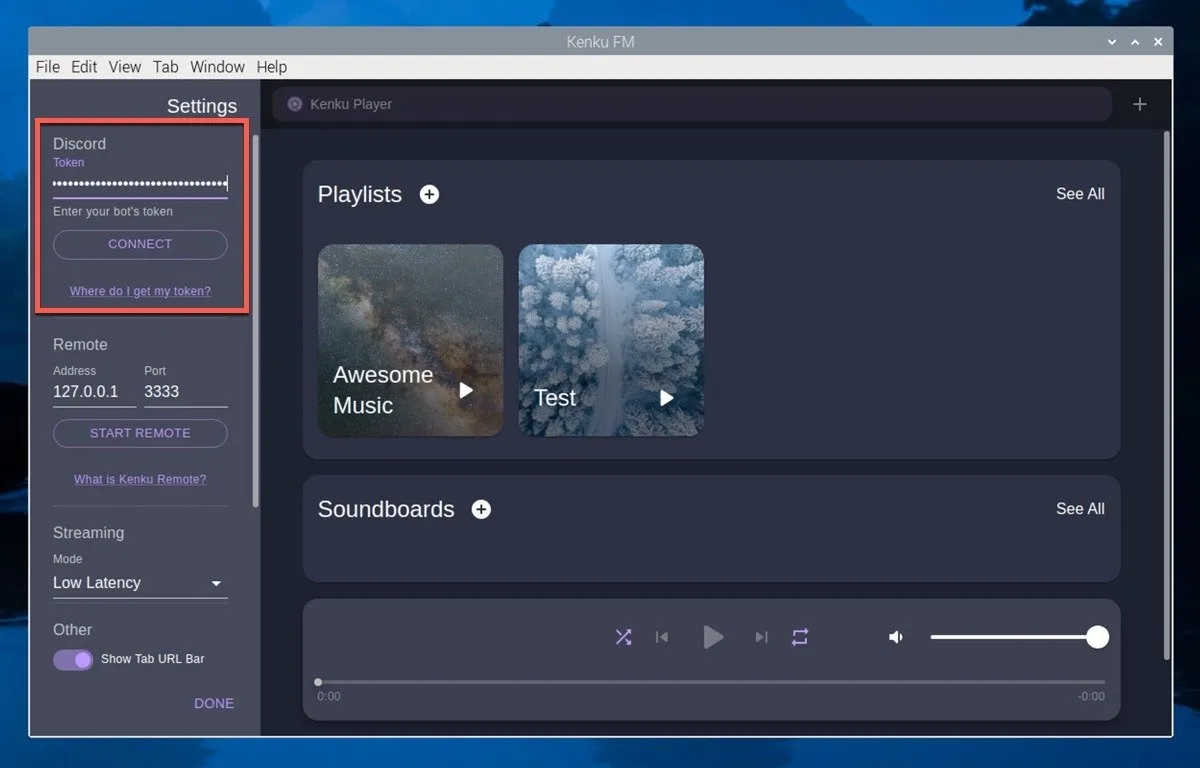
Kenku FM oferuje dwa podstawowe sposoby udostępniania dźwięku na Discordzie. Możesz używać interfejsu Kenku Player do udostępniania lokalnych plików muzycznych w postaci list odtwarzania lub możesz użyć wbudowanej przeglądarki internetowej do strumieniowego przesyłania dźwięku z witryn takich jak YouTube i Spotify .
Jeśli chcesz udostępniać pliki lokalne, kliknij ikonę Plus (+) obok Listy odtwarzania i utwórz swoją pierwszą listę odtwarzania. Następnie możesz go otworzyć i kliknąć ikonę Plus (+) w prawym górnym rogu, aby dodać swoje utwory.
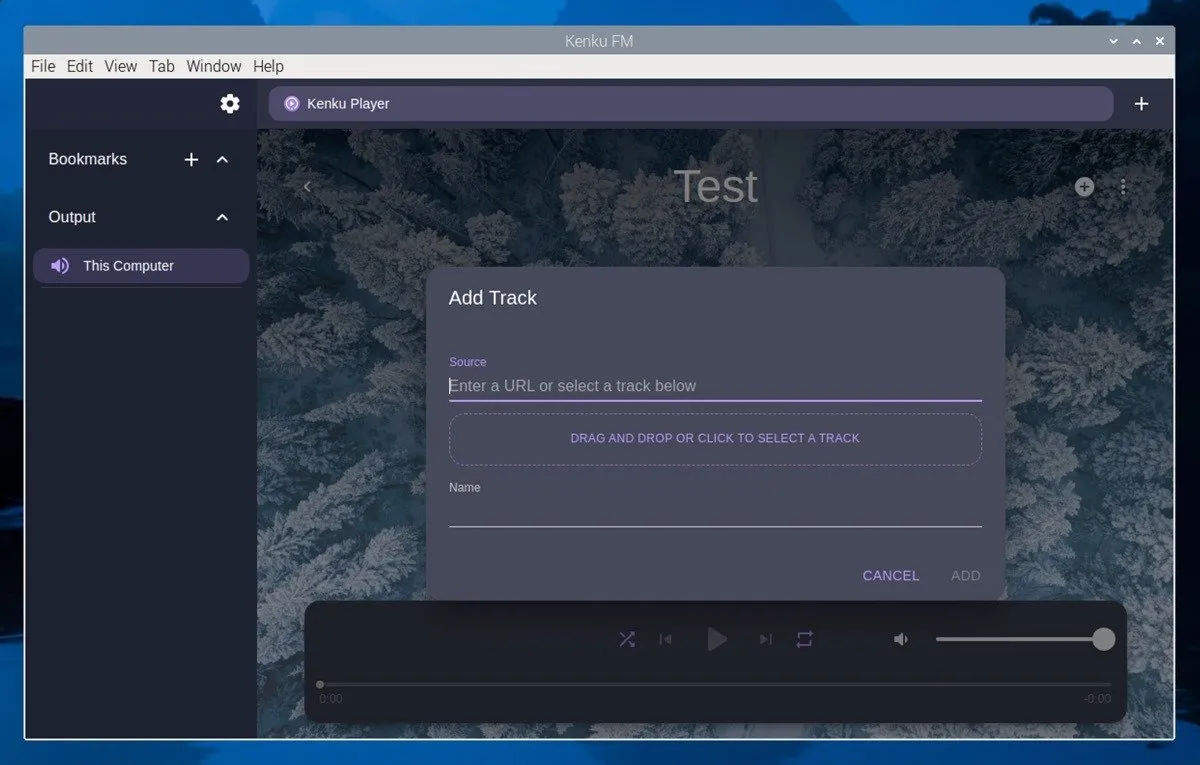
Po dodaniu możesz kliknąć dwukrotnie dowolną ścieżkę, aby ją odtworzyć. Pamiętaj, aby wybrać kanał głosowy Discord jako wyjście na lewym pasku bocznym.

Jeśli natomiast wolisz przesyłać strumieniowo dźwięk z witryn takich jak YouTube czy Spotify, otwórz nową kartę we wbudowanej przeglądarce internetowej Kenku FM i przejdź do witryny, z której chcesz przesyłać strumieniowo. Zacznij odtwarzać dźwięk, który chcesz udostępnić, i pamiętaj, aby wybrać wyjście na swój kanał Discord na lewym pasku bocznym.
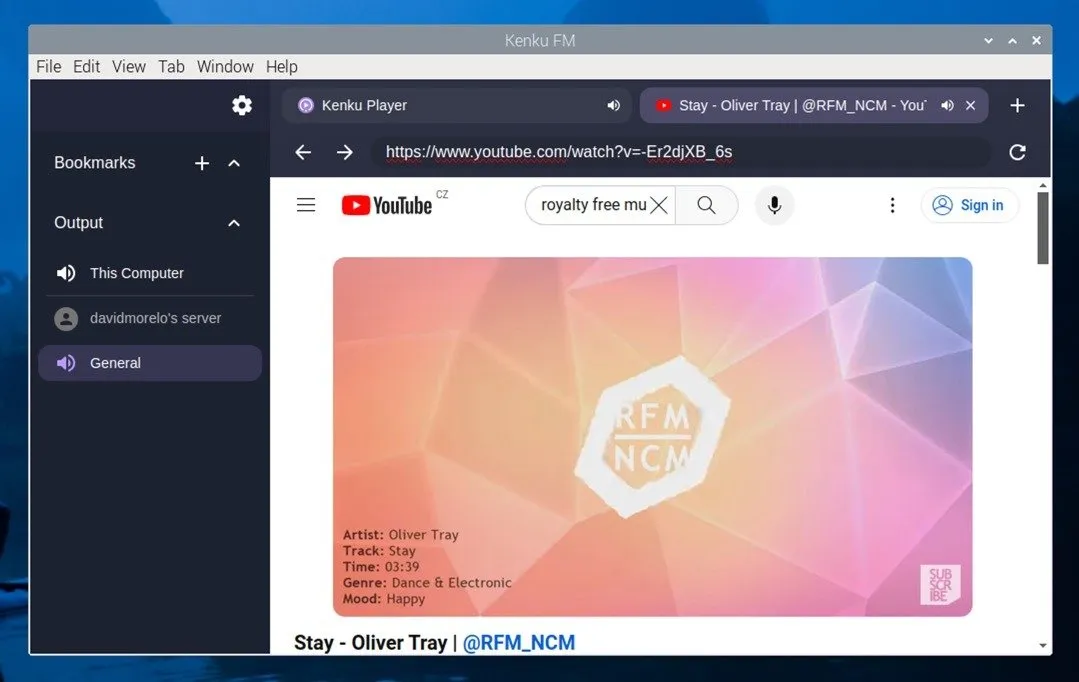
Aby uzyskać najlepszą jakość dźwięku, polecam otworzyć ustawienia kanału głosowego Discord i ustawić bitrate kanału na maksymalną wartość (domyślnie jest ustawiona na 64 kbps).
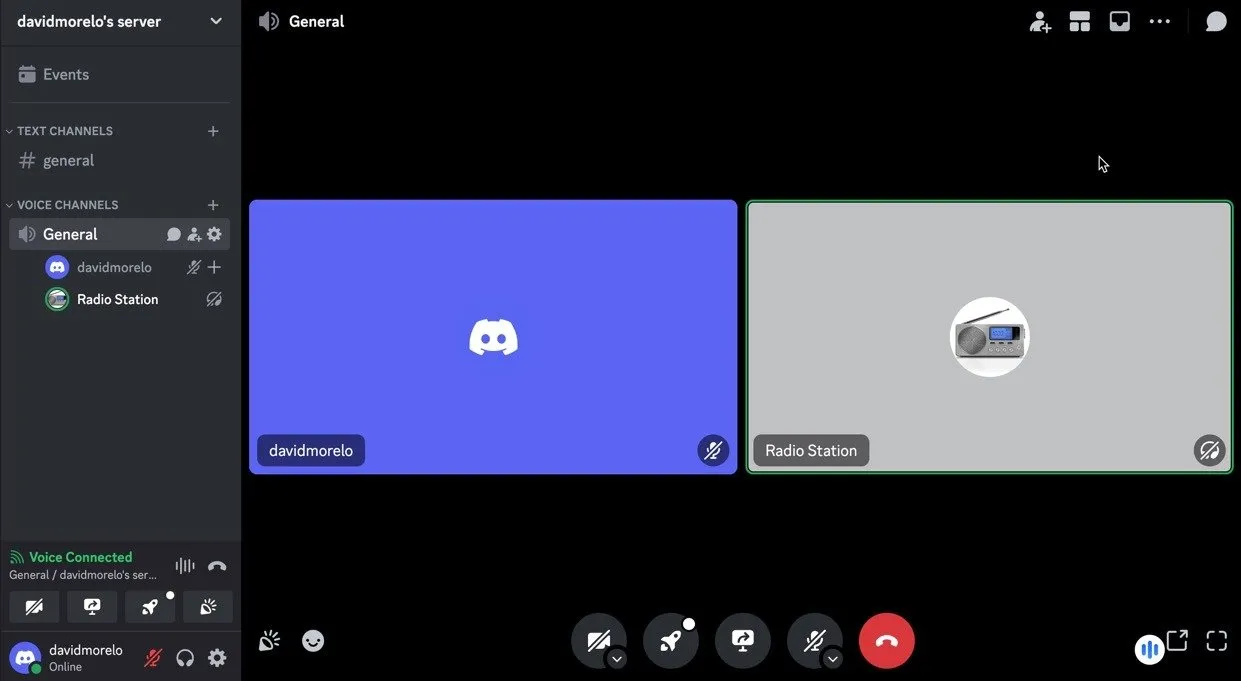
Teraz Kenku FM powinien płynnie odtwarzać muzykę lub dźwięk na Twoim kanale głosowym Discord. Aby nadal ulepszać swój serwer, zalecamy zapoznanie się z tym artykułem na temat najlepszych serwerów Discord, gdzie możesz znaleźć ton inspiracji do angażowania swojej społeczności.
Źródło obrazu: DALL-E. Wszystkie zrzuty ekranu wykonał David Morelo.



Dodaj komentarz